
Е, в следващия месец тема Коледа е много подходяща. Започнахме seerii уроци векторни графики, посветени на този прекрасен празник. В този урок ще разгледаме три начина за създаване на интересни смърч клонове в Adobe Illustrator. Смърч клонове, които можете да създадете доста проста. В това можете да направите запознаят с техниките, описани в този урок. За създаване на клон, ние ще използваме ефекта на трансформация, външен вид панел и динамични форми, които са създадени с помощта на приставка за Illustrator - VectorScribe. Това динамична форма ще ни помогне за бързо и лесно създаване на клон да управляват своите възгледи.
С Ellipse Tool (L) създаване на елипса и я напълнете с радиален градиент, който се състои от зелени нюанси.
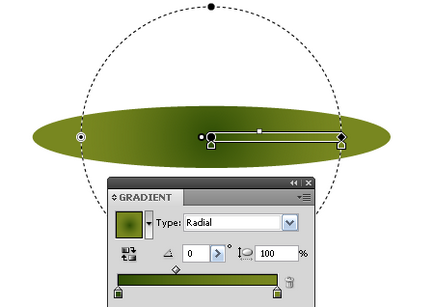
Отворете Външен вид панел (Window> Външен вид), по-нататък ще произвежда манипулация с него. Поддържане на елипсата, изберете попълнете облика панел и отидете на Effect> Transform Нарушава> Roughen и зададете параметрите, изброени по-долу.
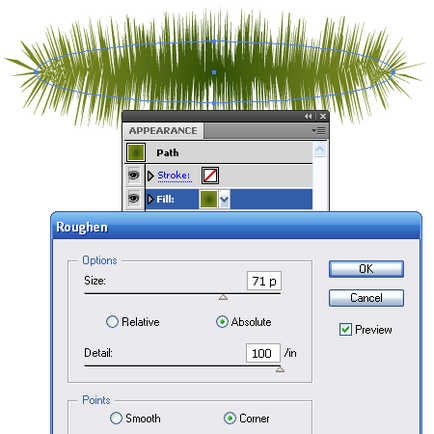
Задайте да запълни режим Умножение смесване в един и същи панел.
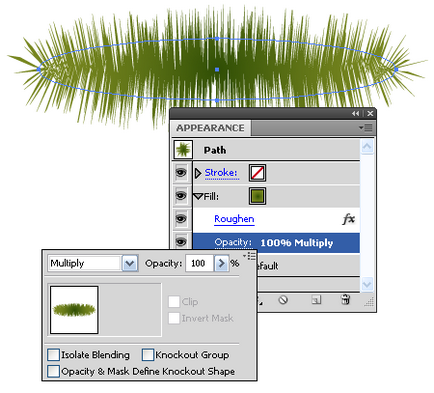
Щракнете върху бутона Duplicate Избрани позиция за създаване на нов запълване.
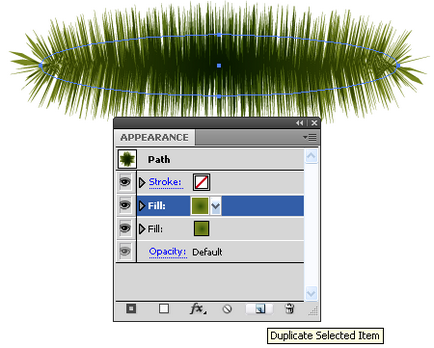
Задайте го смесване нормален режим на смесване.
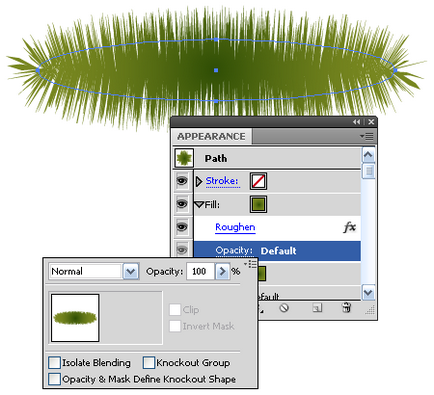
Сега отидете на Effect> Distort Трансформация ... и се настройват параметрите на трансформацията в диалоговия прозорец чрез добавяне на клон на нашите игли.
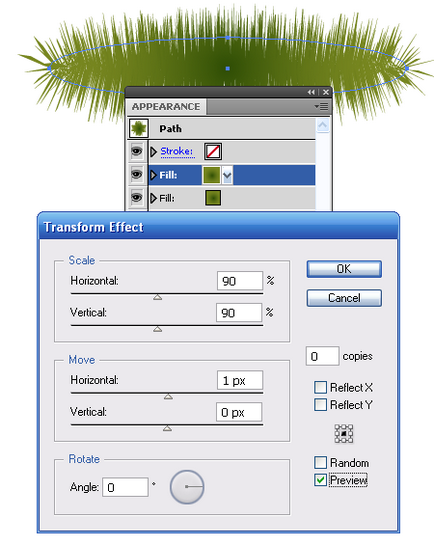
Дублиране на горния запълване.
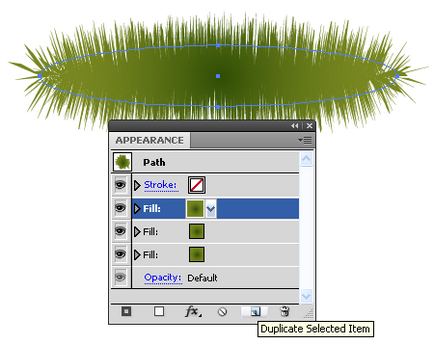
Настройте го да Умножете режим смесване и промяна на параметрите на трансформация ефект.
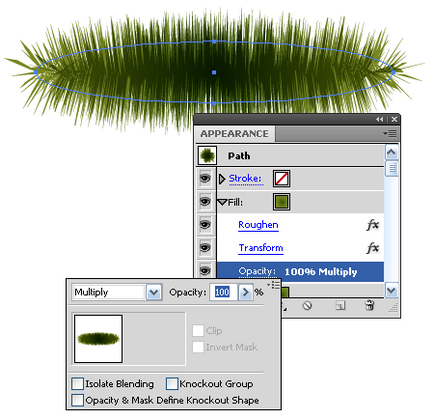
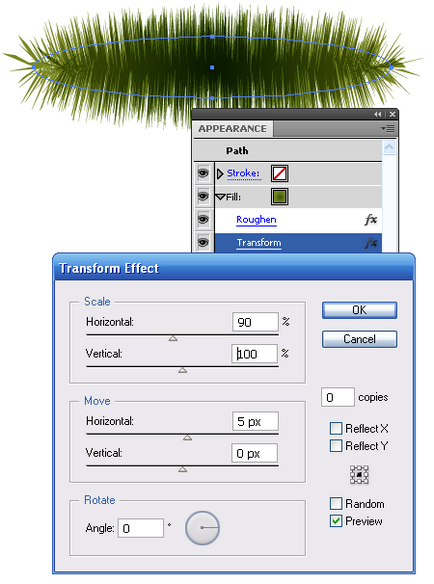
Вие, разбира се, не е задължително точно повтаря моите настройки, толкова повече те зависят от големината на елипсата е създаден в първата стъпка, но да спазват принципа на работа с панел на облика и се прилагат ефекти.
Изберете цялата форма, отворете стилове панел Graphic (Window> Графични стилове) и запишете нов стил.
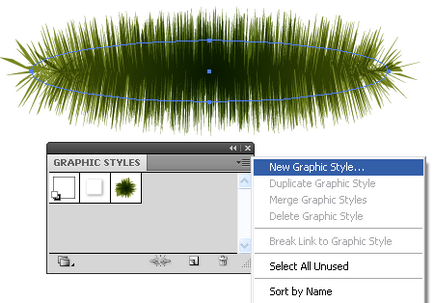
Сега ние не трябва да се помни, да се направи всички манипулации, описани, а просто прилага установен стил на многоточието на различната форма, може да получи вектор клоните на дърветата.
Fir клонове обикновено са разположени под определен ъгъл. Можете незабавно да се създаде елипси под прав ъгъл, това ще ви помогне динамични форми инструмент, инструмент VectorScribe плъгин. Вземете динамични форми инструмент, отворете панела динамични форми (Window> VectorScribe> динамични форми), изберете Dynamic Ellipse в този панел и да се създаде елипса под всякакъв ъгъл.
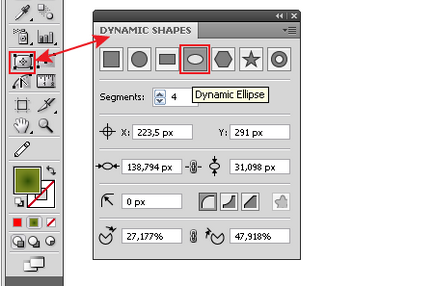
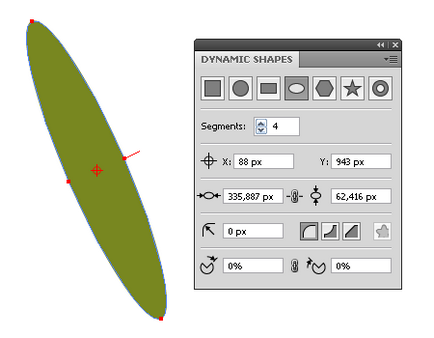
За да промените съотношението и големината на осите на елипсата хванете един от ъгловите точки, натиснете Cmd / Ctrl и плъзгане контролиращи формата си.
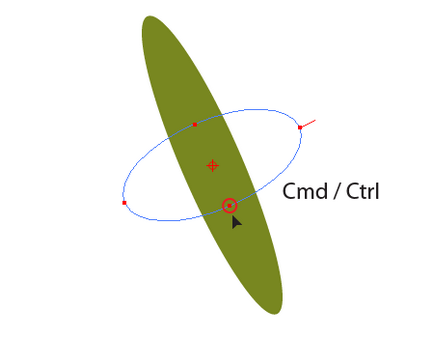
Сега прилага по отношение на стила на елипса, създаден в предишната стъпка - ела клон готов.
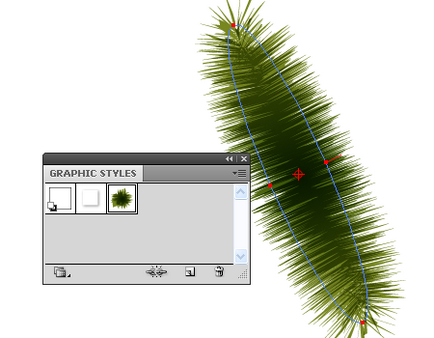
С помощта на динамични форми Инструмент създаде една звезда, която има 42-лъчи, и я напълнете с радиален градиент, състоящ се от нюанси на зеленото. Тази динамична форма и можете да контролирате параметрите й, като бъдат променени в динамични форми панел или плъзгане си ъгъл точки.
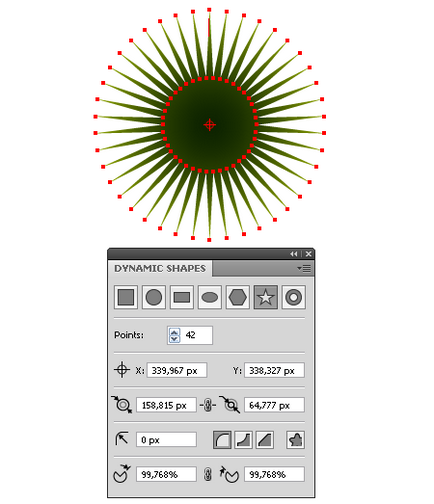
Научете повече за това как да управляват динамични форми, можете тук.
Поддържането на динамичен звездата, отидете на ефект> Transform Нарушава> Roughen и определя параметрите, посочени по-долу.
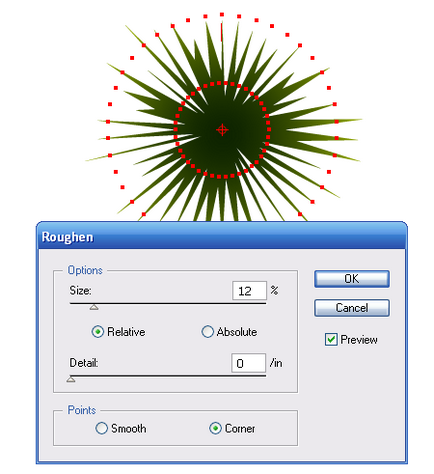
Дублиране резултат мухъл (плъзнете нагоре, докато държите Opt / Alt ключ). Завъртете формите под различни ъгли, за да достави най-различни ела клон.
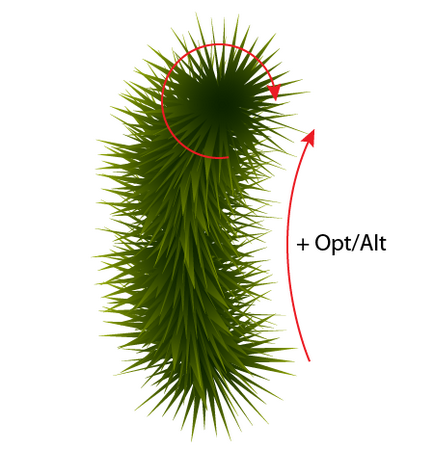
Струва ми се, че е необходимо да се увеличи броят на игли, ела клон дава пухкав вид. Направете го лесно, защото ние работим с динамични форми. Изберете всички създадени форми и увеличаване на броя на лъчите на динамични звезди.
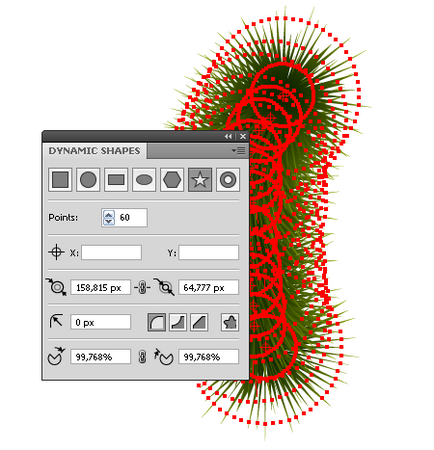
Група всички обекти (Cmd / Ctrl + G) - ела клон готов.
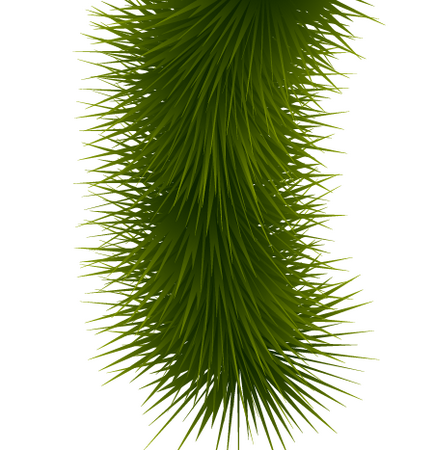
В третия метод, ние ще използваме VectorScribe щепсел и динамични форми Tool. Ако е възможно, защо да не се възползват от предимствата, които тя ни предлага. Така че, да вземе динамични форми Tool и създава динамичен звезда.
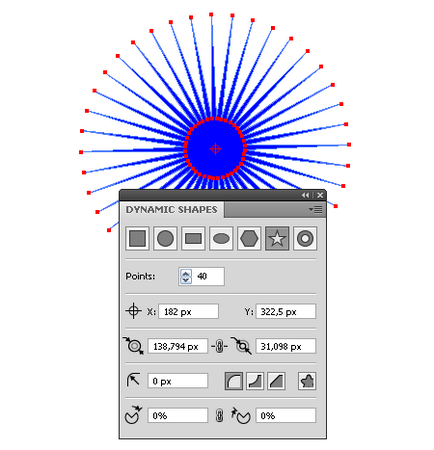
Преместването на парче краищата, ние даваме един динамичен звезда от гледна точка е показано на фигурата по-долу.
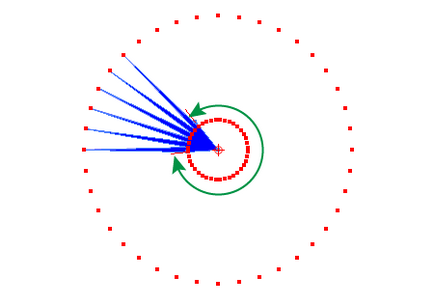
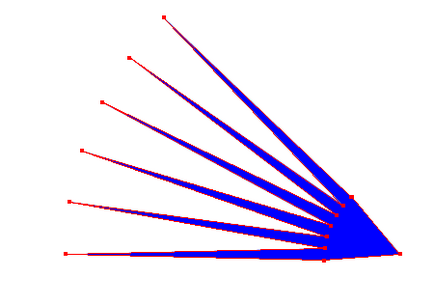
Сега вземете PathScribe Tool - още един инструмент VectorScribe щепсел и огъване отсечки лъчи, като просто ги дърпа към средата.
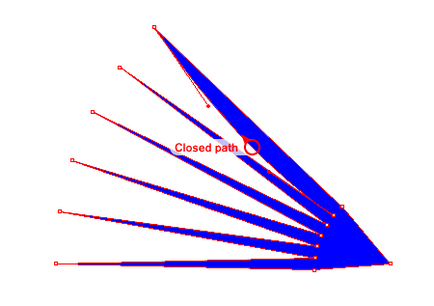
Използването PathScribe Инструмент ние спести време, защото не е нужно да конвертирате ъгъл точки за изглаждане и контролират химикалки им. Тази операция не може да се направи с помощта на преките инструмент за избор (A). Така че работим по този начин, ние даваме форма на формата е показано на фигурата по-долу.
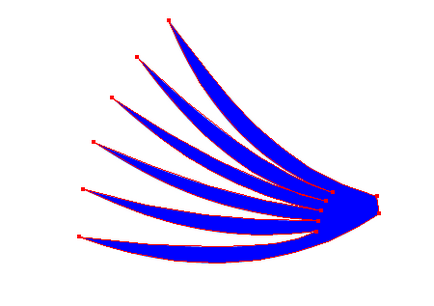
Напълнете формата с линеен градиент, състоящ се от две нюанси на зелено.
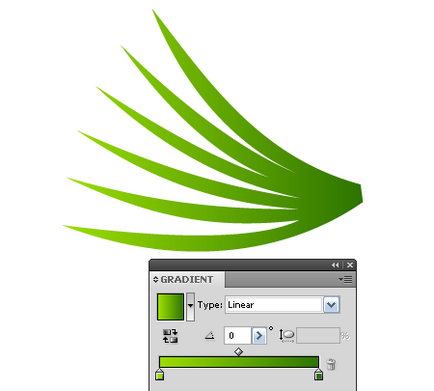
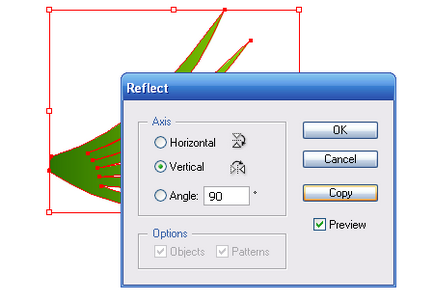
Запълнете формата с линеен градиент, който се състои от по-тъмни нюанси на зеленото.
Копирно тези форми и се използват само две градиент създаде форма съцветие, процеса на създаването му е показано на фигурите по-долу.
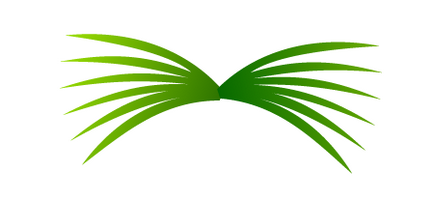
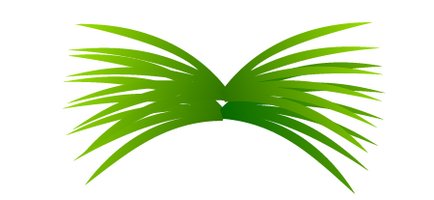
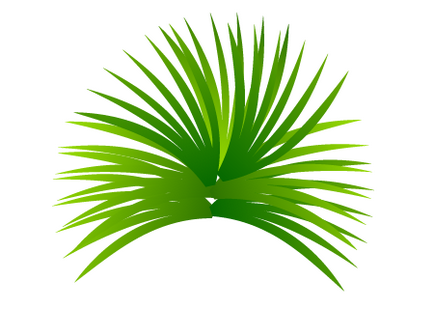
Група всички създадени форми (Cmd / Ctrl + G). Дублиращи тази група (Opt / Alt при плъзгане) и създаване на смърч клон.
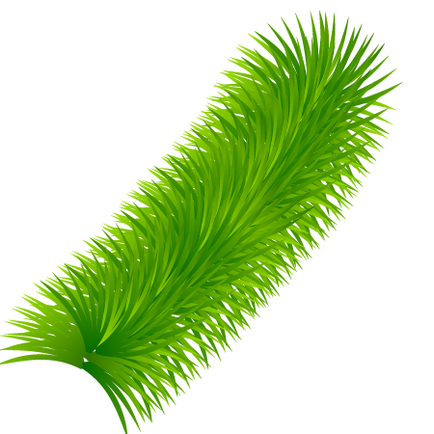
Използвах клоните на дърветата започнаха по три различни начина в една и съща празнична историята.



Изберете метода, който предпочитате. С предстоящите празници вас! Бъдете в крак с последните новини около векторна графика, нови работни класове в Adobe Illustrator, статии и интервюта, посветени на графичния дизайн. Екипът RU.Vectorboom работи за вас!
Свързани статии
